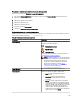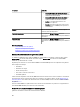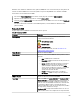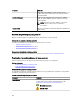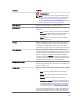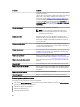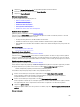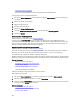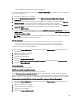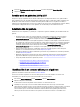Users Guide
5. Haga clic en Información/Configuración en la pantalla Propiedades de almacenamiento.
6. Seleccione una tarea en el menú desplegable Tareas disponibles.
7. Haga clic en Execute (Ejecutar).
Gabinete: tareas disponibles
Las tareas de gabinete del menú desplegable son:
• Activar la alarma del gabinete
• Desactivar la alarma del gabinete
• Establecer los datos de propiedad
• Hacer parpadear el LED del gabinete
• Establecer los valores de la sonda de temperatura
Activar la alarma del gabinete
¿Admite el gabinete esta función? Consulte Funciones admitidas.
Seleccione la tarea Activar alarma para activar la alarma del gabinete. Cuando está activada, la alarma se enciende
cuando se produce alguno de los siguientes sucesos:
• La temperatura del gabinete ha excedido el umbral de advertencia.
• Ha fallado un suministro de energía, ventilador o módulo de administración de gabinetes (EMM).
• El bus dividido no está instalado. Un bus dividido se indica con un símbolo de triángulo en la parte posterior del
gabinete.
Enlaces relacionados
Uso de alarmas para descubrir fallas
Desactivar la alarma del gabinete
¿Admite el gabinete esta función? Consulte Funciones admitidas.
Seleccione la tarea Desactivar alarma para desactivar la alarma del gabinete. La alarma se apaga cuando el gabinete
sobrepase un umbral de advertencia de temperatura, ni cuando experimente otras condiciones de error tales como un
ventilador, suministro de energía o controladora fallidos. Si la alarma ya está encendida, puede apagarla con esta tarea.
Establecer los datos de propiedad
¿Admite el gabinete esta función? Consulte Funciones admitidas.
Puede cambiar la etiqueta de propiedad y el nombre de la propiedad del gabinete. La etiqueta de propiedad y el nombre
de la propiedad nuevos que especifica se muestran en la subficha Información/Configuración del gabinete.
Cambiar la etiqueta de propiedad y el nombre de la propiedad del gabinete
Para cambiar la etiqueta de propiedad y el nombre de la propiedad del gabinete:
1. Escriba el nuevo nombre para la etiqueta de propiedad en el campo Nueva etiqueta de la propiedad.
Puede especificar un número de inventario u otra información que sea útil para su entorno. La etiqueta de
propiedad normalmente se refiere al hardware del gabinete.
2. Escriba el nuevo nombre para la propiedad en el campo Nuevo nombre de la propiedad.
Puede especificar un nombre que le sea útil para organizar el entorno de almacenamiento. Por ejemplo, el nombre
de la propiedad puede referirse al tipo de datos almacenados en el gabinete o a la ubicación del gabinete.
3. Haga clic en Aplicar cambios.
Haga clic en Aplicar cambios. Para salir y cancelar los cambios, haga clic en Volver a la página de información del
gabinete.
Enlaces relacionados
107